Как отправлять или получать файлы через Bluetooth в Windows 10
Windows 10 упрощает отправку и получение файлов с помощью Bluetooth File Transfer, поэтому вы можете поделиться фото, видео или другими файлами с другом, у которого есть телефон Android , iPhone, ноутбук или планшет. Давайте рассмотрим способ отправки или получения файлов с помощью Bluetooth File Transfer в Windows 10 .
Отправка или получение(Recieve) файлов с помощью Bluetooth File Transfer
Технология Bluetooth(Bluetooth) упростила процесс обмена файлами с одного устройства на другое. Большинство популярных сегодня устройств и брендов поддерживают эту технологию . Обратите(Please) внимание, что для успешного выполнения этого процесса на обоих устройствах должна быть включена технология Bluetooth .
1] Отправка(Send) файлов через Bluetooth в Windows 10
Прежде чем начать, убедитесь, что другое устройство, с которым вы хотите поделиться, сопряжено с вашим ПК, включено и готово к приему файлов:
- Включите устройство Bluetooth и сделайте его доступным для обнаружения.
- Включите Bluetooth на вашем ПК, если он еще не включен
- Щелкните правой кнопкой мыши значок(Right-click) Bluetooth на панели(Bluetooth) задач и выберите « Отправить(Send) файл ».
- Откроется мастер передачи файлов Bluetooth(Bluetooth File Transfer Wizard) .
- Выберите файл, выберите файл, и все готово!
Давайте посмотрим на процедуру в деталях.
Сначала включите устройство Bluetooth и сделайте его доступным для обнаружения.
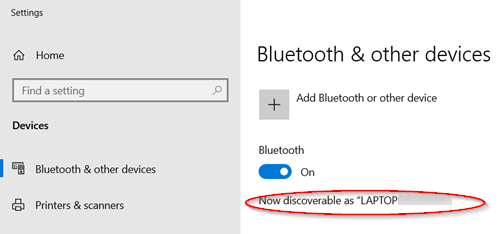
Теперь включите Bluetooth на вашем ПК(turn on Bluetooth on your PC) , если он еще не включен.
Для этого введите «Bluetooth» в строке поиска (Search)Windows 10 и выберите « Bluetooth и другие настройки устройства(Bluetooth and other device settings) ».
Затем в разделе « Настройки Bluetooth и других устройств(Bluetooth and other devices settings) » переведите переключатель « Bluetooth » в положение « (Bluetooth)Вкл(On) .».

Затем перейдите к « Показать скрытые значки(Show Hidden Icons) » на панели задач (Taskbar)Windows 10 , выберите « Bluetooth » и выберите « Отправить файл(Send a file) ».

Выберите устройство, на которое вы хотите поделиться > « Далее»(Next’) .
Выберите « Обзор(Browse) », выберите файл или файлы для обмена > « Открыть(Open) » > « Далее(Next) », чтобы отправить его > « Готово(Finish) ».
На принимающем устройстве попросите друга принять файл.
2] Получение(Receive) файлов через Bluetooth в Windows 10
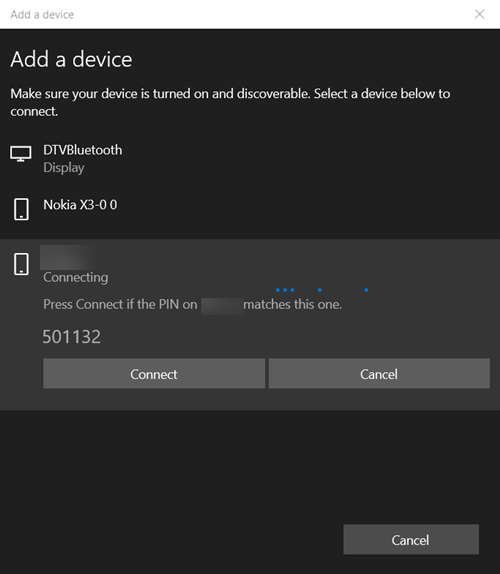
Убедитесь(Make) , что другое устройство, с которого вы хотите получать данные, сопряжено с вашим ПК, включено и готово к отправке файлов.

Затем перейдите к « Показать скрытые значки»(Show Hidden Icons’) на панели задач (Taskbar)Windows 10 , выберите «Bluetooth» и выберите «получить файл(‘receive a file) ».
Передача файлов должна начаться сразу же, как только кто-то инициирует процесс передачи файлов на ваш компьютер с устройства с поддержкой Bluetooth .
Вы также можете увидеть сообщение о том, что устройство Bluetooth пытается подключиться к вашему компьютеру. Примите соединение, чтобы передача завершилась.
Столкнулись с проблемами? Прочтите эти сообщения:(Facing issues? Read these posts:)
- Bluetooth не работает в Windows(Bluetooth is not working in Windows)
- Не удается отправить или получить файл через Bluetooth(Cannot send or receive a file via Bluetooth)
- Устройства Bluetooth не отображаются или не подключаются.
Related posts
Best External Bluetooth Адаптеры для компьютеров Windows 10
CSR8510 A10 Driver недоступна ошибка в Windows 10
Наушники Best Bluetooth для ПК Windows 10
Connect Android phone до Windows 10 laptop or PC через Bluetooth
Fix Option, чтобы повернуть Bluetooth ON или OFF отсутствует из Windows 10
Watch Цифровое телевидение и слушать Radio на Windows 10 с ProgDVB
Create Простые заметки с PeperNote для Windows 10
Топ 3 Reddit apps для Windows 10, которые доступны на Windows Store
Включить или отключить Bluetooth в Windows 10
Включить Enhanced Anti-Spoofing в Windows 10 Hello Face Authentication
Convert EPUB до MOBI - бесплатные конвертер инструменты для Windows 10
Как установить NumPy, используя PIP на Windows 10
Как включить Bluetooth в Windows 10
Что такое пакет включения в Windows 10
Создать Keyboard Shortcut, чтобы открыть ваш любимый Website в Windows 10
Ashampoo WinOptimizer - это бесплатное программное обеспечение для оптимизации Windows 10
Отправляйте файлы со смартфона Android на Windows 10 с помощью Bluetooth
Hide or Show Windows Ink Workspace Button на Taskbar в Windows 10
Как подключить ПК с Windows 10 к смартфону с Windows 10 Mobile с помощью Bluetooth
Hide Toolbars option в Taskbar Context Menu в Windows 10
